13 Ting du kan gjøre med Google Settings-appen på en hvilken som helst Android-enhet

Google har automatisk lagt til Google Settings-appen til nesten alle Android-enheter tilbake i 2013. Siden da har Google lagt til funksjon etter Funksjonen til denne appen via oppdateringer fra Google Play Services.
For å finne denne appen, bare åpne Android-telefonen eller nettbrettens applåd og trykk på «Google Innstillinger» -ikonet. Den er adskilt fra hovedinnstillingsskjermen, slik at den kan oppdateres separat.
(På Android 6.0 Marshmallow har dette ikke lenger et eget ikon i app-skuffen. I stedet må du få tilgang til det ved å åpne hovedinnstillingene "Innstillinger «App og tapping« Google »under Personlig.)
Administrer Google-kontoen din
RELATED: Får ikke Android OS-oppdateringer? Her er hvordan Google oppdaterer enheten din uansett
Kategorien "Innlogging og sikkerhet" og "Personlig informasjon og personvern" øverst i appen inneholder raske koblinger til viktige innstillingssider for administrasjon av Google-kontoen din.
Valg i panelet "Innlogging og sikkerhet" lar deg endre passordet ditt, konfigurere to-trinns bekreftelse, endre alternativer for gjenoppretting av kontoer, se enheter du har logget på fra, kontrollere sikkerhetsvarslingsinnstillinger og administrer listen over apper og nettsteder du har gitt tillatelse til å få tilgang til Google-kontoen din.
Kategoriene "Personlig informasjon og personvern" og "Kontoinnstillinger" inneholder hurtigkoblinger til andre viktige Google-innstillingssider. Lenker her tar deg til sider hvor du kan administrere informasjonen Google vet om deg, kontrollere annonsenettingene, se oversikt over kontoen din og dens data, endre språk, se hva som bruker Google-kontooppbevaring og kjøp mer, og slett selv Google-konto.
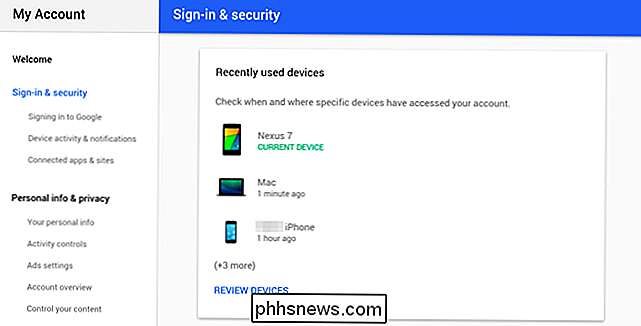
Kontrollaktivitetssporing
Personlig informasjon og personvern> "Aktivitets kontroller" -panelet er ikke bare en link til en nettside. Dette panelet gir deg mulighet til å kontrollere hvilken aktivitet Google husker om deg. Alternativene lar deg kontrollere om data rapporteres fra din bestemte Android-enhet og deaktivere noen typer aktivitetssporing helt. Kategorier her inkluderer:
- Web- og appaktivitet : Google Search, Maps, Now, Chrome og andre apper rapporterer dine søk og nettlesingshistorikk for å tilpasse opplevelsen.
- Enhetsinformasjon : Kontakter, kalendere, apper og andre data fra Android-enheten din synkroniseres normalt med Google-kontoen din slik at de er tilgjengelige hvor som helst.
- Stemme og lydaktivitet : Talesøk og talekommandoer lagres, slik at Google kan forbedre stemme og talegjenkjennelse.
- YouTube-søkehistorikk : YouTube-søkene du har utført, lagres for å forbedre anbefalinger.
- YouTube-oversikt : Historien om YouTube-videoer du har sett, lagres også, slik at du kan for å finne videoer du tidligere har sett, og få bedre videoanbefalinger.
- Google-posisjonslogg : Enheter kan rapportere posisjoneringsloggen til Google, slik at Google bedre kan skreddersy resultatene til din fysiske plassering.
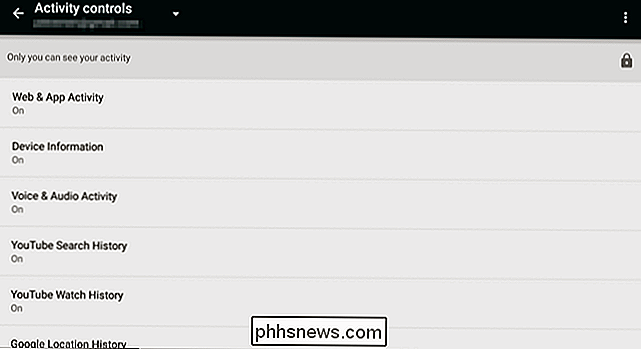
Ikke bruk Personlige annonser
RELATERT: Hvordan velge bort o f Personlige annonser på hvilken som helst smarttelefon, nettbrett eller PC
Skjermbildet "Annonser" lar deg velge bort målrettede annonser i apper. Microsofts Windows 10 og Apples IOS tilbyr lignende alternativer. Vær oppmerksom på at dette bare gjelder for annonser i appen - ikke annonser i nettleseren din. For å melde deg ut, gå til skjermbildet Annonser i Google Innstillinger-appen. Du kan også bare tilbakestille annonserings-IDen din herfra hvis du fortsatt ser personlige annonser du ikke vil se.
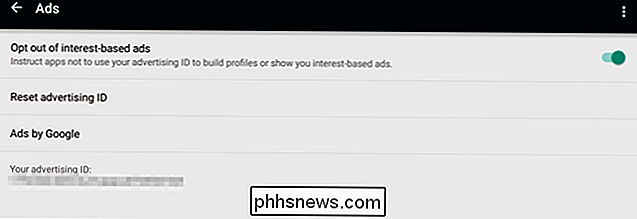
Vis koblede apper og tilbakekall tilgang
Skjermbildet Koblet app viser deg en liste over programmer du har koblet til til Google-kontoen din og lar deg tilbakekalle tilgang fra dem.
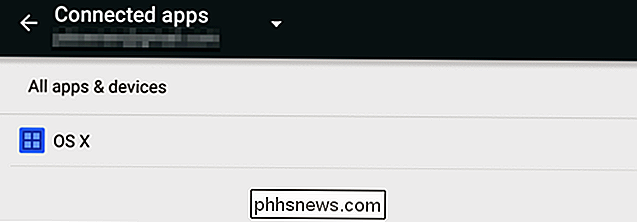
Kontroll når Google Disk laster opp filer
Skjermbildet for datastyring har for øyeblikket bare ett enkelt alternativ. Alternativet "Oppdater stasjon-aktiver app-filer" lar deg kontrollere når systemet laster opp filer til Google Disk. Som standard skjer dette bare på Wi-Fi-nettverk. Du kan også fortelle det om å laste opp disse dataene på mobilnettverk samt Wi-Fi-nettverk.
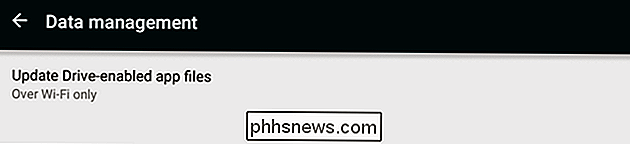
Administrer alternativer for Google Fit
Skjermbildet "Google Fit" lar deg kontrollere hvilke apper som er koblet til Google Fit, Googles trenings-og treningssporingstjeneste.
Konfigurer posisjonstjenester
RELATERT: Googles Posisjonshistorikk registrerer fortsatt alle bevegelser.
Skjermbildet "Plassering" lar deg kontrollere funksjonstjenestene for posisjonstjenester som tilbys av Google Services. Du kan deaktivere det helt for å hindre at apper ser plasseringen din, velger en annen modus for bedre nøyaktighet eller lengre batterilevetid, se apper som nylig har bedt om plasseringen din, og kontroller om Google Location History er aktivert.
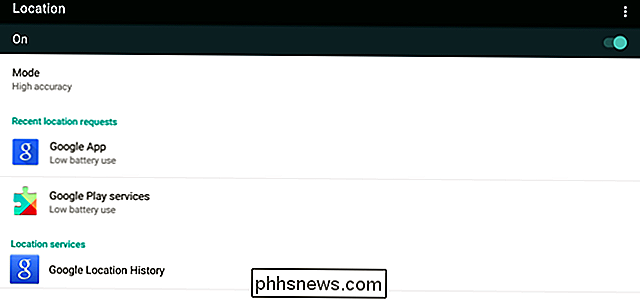
Velg Hvilke apper Kan finne andre enheter i nærheten
Skjermbildet "Nærliggende" viser deg en liste over programmer ved hjelp av den nærliggende funksjonen for å finne andre apper i nærheten av deg ved hjelp av Bluetooth, Wi-Fi og uhørbare lydforespørsler. Du kan velge hvilke apper som har lov til å bruke denne funksjonen herfra.
Tweak Innstillinger for Google Play Games
Panelet "Spill av spill" lar deg kontrollere innstillinger relatert til Google Play Games, en tjeneste som ligner spillesenter på Apples enheter. Du kan velge om profilen din er offentlig eller skjult, og konfigurer hvilke spillrelaterte varsler du vil motta.
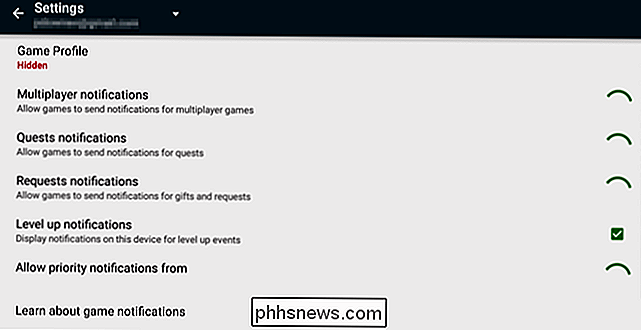
Konfigurer Google Søk og nå innstillinger
Panelet "Søk og nå" styrer Google-søkeinnstillinger, hvilket språk bruker du bruk, stemmegenkjenningsalternativer, hvilke lokale apper søker Google på enheten din, og hvilke kort vises i Google Nå. Dette påvirker Google-søknadsprogrammet, Google-søkefeltet på startskjermen og Google Nå-skjermen.
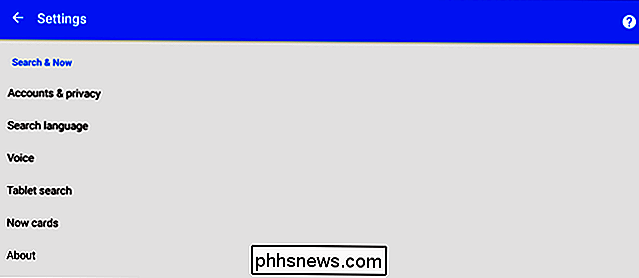
Endre opsjoner for sporing av enheter og anti-malware
RELATED: Slik finner du din tapt eller stjålet Android Phone
Ruten "Sikkerhet" lar deg vise sikkerhetskoder du trenger for kontoene dine, aktivere Android Enhetsbehandling for ekstern lokalisering, låsing og sletting av enheten, og kontroller om Googles innebygde anti-malware-funksjon automatisk skanner apper du installerer for tegn på ondsinnet oppførsel.
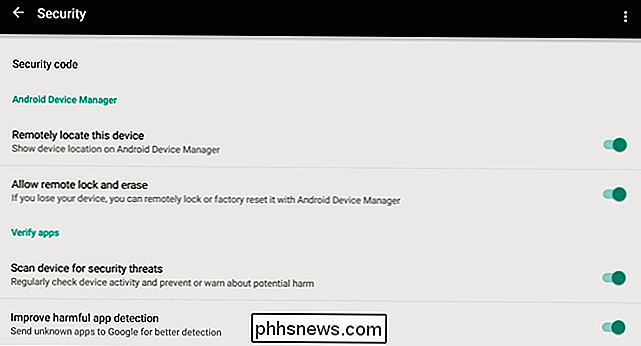
Konfigurer en nærliggende enhet
Skjermen "Set up nearby device" lar deg raskt sette opp en ny Android-telefon eller nettbrett som ligger i nærheten av din nåværende Android-enhet. Din Android-enhet kan finne nærliggende enheter ved hjelp av Bluetooth og raskt sette dem opp ved hjelp av dataene på din nåværende enhet.
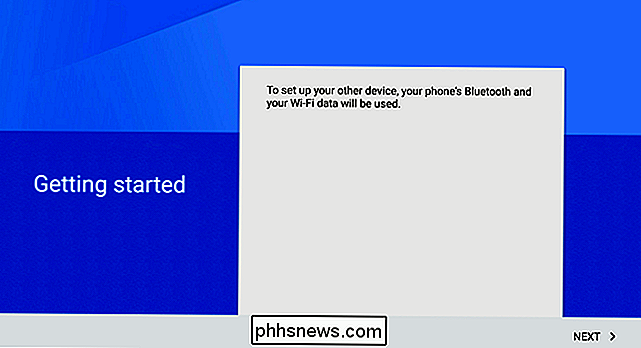
Kontroller Smart Lock for passord
"Smart Lock for Passwords" er en funksjon som lar apper automatisk logge deg på kontoer. Brukernavnet og passorddata lagres med Google-kontoen din, og apper kan automatisk hente den. Dette skjermbildet lar deg kontrollere om denne funksjonen er aktivert, velg om apper automatisk logger deg på, finn lagrede passord og velg programmer som ikke har lov til å lagre passord her.
Dette er integrert med Chromes passordbehandling, også - forutsatt at du har valgt å synkronisere passord med Chrome, vil de også være tilgjengelig for den offisielle Android-appen. Du kan se alle slike passord på nettet på //passwords.google.com.
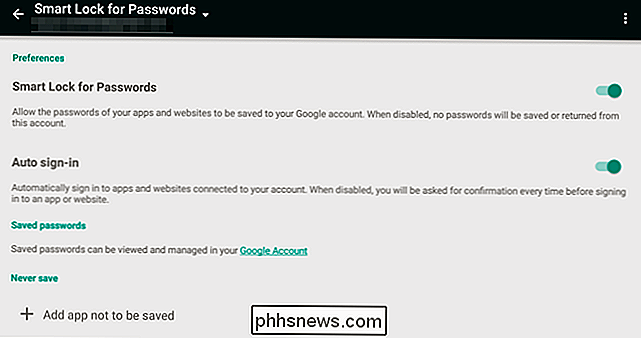
Flere alternativer vil bli lagt til denne appen i fremtiden. Google legger til nye funksjoner for utviklere til Android via Google Play Services, slik at disse funksjonene kan fungere på de fleste Android-enheter - selv om disse enhetene aldri vil motta en riktig operativsystemoppdatering. Noen ganger legger Google til relaterte innstillinger og alternativer til Google Innstillinger-appen også.

Hva er Wi-Fi-assistanse og hvordan slår du av?
Wi-Fi Assist er en ny funksjon på iOS 9, som gir mye oppmerksomhet. Vi vil diskutere Wi-Fi Assist i dag, forklare hva som gjør, og viktigst, deaktiver det hvis det er nødvendig. Hvis du har oppgradert din iPhone til iOS 9 eller valgt å kjøpe en ny iPhone, har du vært begavet en ganske nydelig funksjon som heter Wi-Fi Assist.

Slik tilbakestiller du iPhone eller iPad, selv om den ikke starter
Du kan enkelt tilbakestille din iPhone, iPad eller iPod touch til fabrikkinnstillingene. Hvis du opplever problemer - selv om den ikke starter, kan du installere hele iOS-operativsystemet. Det er flere måter å gjøre dette på, og vi går gjennom dem fra enkleste til kompliserte. Du må ha en PC eller Mac med iTunes installert for å gjenopprette enhetens operativsystem.



